Acerca de Search.gg
Search.gg es un secuestrador del navegador, también conocido como virus de redirección. No es malware pero no se debe permanecer en su computadora. Search.gg secuestrará a su configuración de navegador y cambio sin su permiso y posiblemente pueden intentar redirigirle a páginas patrocinadas. Secuestradores entran computadoras mediante paquetes de software libre y en muchos casos, los usuarios no cuenta hasta que ya se han apoderado de los navegadores. Redireccionar es esencialmente la razón principal de por qué un secuestrador aun existe ya que es cómo genera dinero. Algunos secuestradores son incluso capaces de llevar a los usuarios a sitios maliciosos donde podría encontrarse malware. Una infección de malware hacer daño mucho más grave en comparación con un secuestrador del navegador simple, así que eliminar Search.gg.
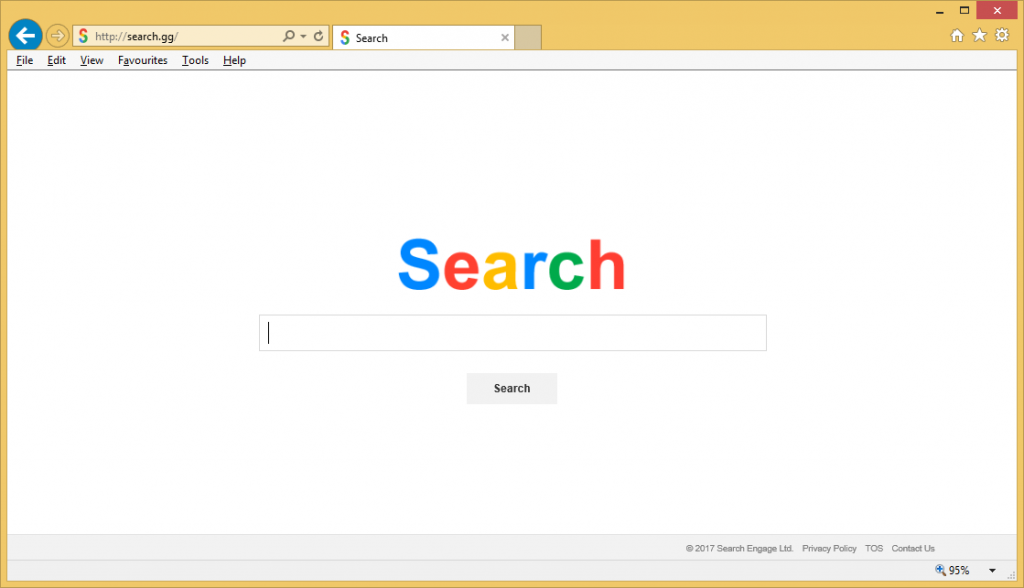
¿Cómo contagia la Search.gg?
Los secuestradores del navegador utilizan el mismo método para difundir y que es a través de software libre. Se colocan como elementos adicionales al software libre y usted puede elegir para no instalarlos. Sin embargo, con el fin de hacer que usted necesita anular su selección manualmente. Ya que por defecto no has agregado artículos, terminan por instalar junto con el software gratuito. Deberás elegir configuración avanzada o personalizada durante la instalación de freeware y desmarque las casillas que aparecen allí. Sólo entonces se debe continuar con la instalación de software gratuito. Si continúa utilizando la configuración predeterminada, tienes nadie culpa cuando te quedas atascado tener que quitar Search.gg o similar.
¿Por qué desinstalar Search.gg?
Cuando el secuestrador se instala, cambiará inmediatamente configuración. Search.gg se convertirá en su página web y nuevas pestañas en los navegadores principales instalados, incluyendo Internet Explorer, Google Chrome y Firefox de Mozilla. Estos cambios se realizan sin su permiso y usted no podrá deshacerlos a menos que usted primero elimina Search.gg. Tu nueva página de inicio parece algo normal, con una barra de búsqueda en el centro con “Buscar” escrito sobre ella en los colores de Google. Los usuarios que no preste atención podrían incluso confunden con Google. Si tratas de buscar algo, terminarás en Yahoo. Aunque es un motor de búsqueda totalmente legítima, Search.gg esencialmente está obligando a usarlo. Cada búsqueda su realizar vía dirección bar le llevará a Yahoo. Search.gg también puede ser después de tus sesiones de navegación y que recoge información sobre sus hábitos de navegación. Podría ser compartida con terceros que se utilizan para fines de publicidad. Por esta razón se debe eliminar Search.gg.
Search.gg retiro
Si usted ha decidido desinstalar Search.gg, usted puede escoger uno de dos métodos. Si te sientes seguro de que usted puede encontrar donde se esconde el secuestrador, borrar manualmente Search.gg. Sin embargo, si no tienes poca o ninguna experiencia, se recomienda obtener software anti-malware para eliminar Search.gg. Esta sería la forma más fácil porque se cuidaría el programa de retiro de Search.gg para usted.
Offers
Descarga desinstaladorto scan for Search.ggUse our recommended removal tool to scan for Search.gg. Trial version of provides detection of computer threats like Search.gg and assists in its removal for FREE. You can delete detected registry entries, files and processes yourself or purchase a full version.
More information about SpyWarrior and Uninstall Instructions. Please review SpyWarrior EULA and Privacy Policy. SpyWarrior scanner is free. If it detects a malware, purchase its full version to remove it.

Detalles de revisión de WiperSoft WiperSoft es una herramienta de seguridad que proporciona seguridad en tiempo real contra amenazas potenciales. Hoy en día, muchos usuarios tienden a software libr ...
Descargar|más


¿Es MacKeeper un virus?MacKeeper no es un virus, ni es una estafa. Si bien hay diversas opiniones sobre el programa en Internet, mucha de la gente que odio tan notorio el programa nunca lo han utiliz ...
Descargar|más


Mientras que los creadores de MalwareBytes anti-malware no han estado en este negocio durante mucho tiempo, compensa con su enfoque entusiasta. Estadística de dichos sitios web como CNET indica que e ...
Descargar|más
Quick Menu
paso 1. Desinstalar Search.gg y programas relacionados.
Eliminar Search.gg de Windows 8
Haga clic con el botón derecho al fondo del menú de Metro UI y seleccione Todas las aplicaciones. En el menú de aplicaciones, haga clic en el Panel de Control y luego diríjase a Desinstalar un programa. Navegue hacia el programa que desea eliminar y haga clic con el botón derecho sobre el programa y seleccione Desinstalar.


Search.gg de desinstalación de Windows 7
Haga clic en Start → Control Panel → Programs and Features → Uninstall a program.


Eliminación Search.gg de Windows XP
Haga clic en Start → Settings → Control Panel. Busque y haga clic en → Add or Remove Programs.


Eliminar Search.gg de Mac OS X
Haz clic en el botón ir en la parte superior izquierda de la pantalla y seleccionados aplicaciones. Seleccione la carpeta de aplicaciones y buscar Search.gg o cualquier otro software sospechoso. Ahora haga clic derecho sobre cada una de esas entradas y seleccionar mover a la papelera, luego derecho Haz clic en el icono de la papelera y seleccione Vaciar papelera.


paso 2. Eliminar Search.gg de los navegadores
Terminar las extensiones no deseadas de Internet Explorer
- Abra IE, de manera simultánea presione Alt+T y seleccione Administrar Complementos.


- Seleccione Barras de Herramientas y Extensiones (los encuentra en el menú de su lado izquierdo).


- Desactive la extensión no deseada y luego, seleccione los proveedores de búsqueda. Agregue un proveedor de búsqueda nuevo y Elimine el no deseado. Haga clic en Cerrar. Presione Alt + T nuevamente y seleccione Opciones de Internet. Haga clic en la pestaña General, modifique/elimine la página de inicio URL y haga clic en OK
Cambiar página de inicio de Internet Explorer si fue cambiado por el virus:
- Presione Alt + T nuevamente y seleccione Opciones de Internet.


- Haga clic en la pestaña General, modifique/elimine la página de inicio URL y haga clic en OK.


Reiniciar su navegador
- Pulsa Alt+X. Selecciona Opciones de Internet.


- Abre la pestaña de Opciones avanzadas. Pulsa Restablecer.


- Marca la casilla.


- Pulsa Restablecer y haz clic en Cerrar.


- Si no pudo reiniciar su navegador, emplear una buena reputación anti-malware y escanear su computadora entera con él.
Search.gg borrado de Google Chrome
- Abra Chrome, presione simultáneamente Alt+F y seleccione en Configuraciones.


- Clic en Extensiones.


- Navegue hacia el complemento no deseado, haga clic en papelera de reciclaje y seleccione Eliminar.


- Si no está seguro qué extensiones para quitar, puede deshabilitarlas temporalmente.


Reiniciar el buscador Google Chrome página web y por defecto si fuera secuestrador por virus
- Abra Chrome, presione simultáneamente Alt+F y seleccione en Configuraciones.


- En Inicio, marque Abrir una página específica o conjunto de páginas y haga clic en Configurar páginas.


- Encuentre las URL de la herramienta de búsqueda no deseada, modifíquela/elimínela y haga clic en OK.


- Bajo Búsqueda, haga clic en el botón Administrar motores de búsqueda. Seleccione (o agregue y seleccione) un proveedor de búsqueda predeterminado nuevo y haga clic en Establecer como Predeterminado. Encuentre la URL de la herramienta de búsqueda que desea eliminar y haga clic en X. Haga clic en Listo.




Reiniciar su navegador
- Si el navegador todavía no funciona la forma que prefiera, puede restablecer su configuración.
- Pulsa Alt+F. Selecciona Configuración.


- Pulse el botón Reset en el final de la página.


- Pulse el botón Reset una vez más en el cuadro de confirmación.


- Si no puede restablecer la configuración, compra una legítima anti-malware y analiza tu PC.
Eliminar Search.gg de Mozilla Firefox
- Presione simultáneamente Ctrl+Shift+A para abrir el Administrador de complementos en una pestaña nueva.


- Haga clic en Extensiones, localice el complemento no deseado y haga clic en Eliminar o Desactivar.


Puntee en menu (esquina superior derecha), elija opciones.
- Abra Firefox, presione simultáneamente las teclas Alt+T y seleccione Opciones.


- Haga clic en la pestaña General, modifique/elimine la página de inicio URL y haga clic en OK. Ahora trasládese al casillero de búsqueda de Firefox en la parte derecha superior de la página. Haga clic en el ícono de proveedor de búsqueda y seleccione Administrar Motores de Búsqueda. Elimine el proveedor de búsqueda no deseado y seleccione/agregue uno nuevo.


- Pulse OK para guardar estos cambios.
Reiniciar su navegador
- Pulsa Alt+U.


- Haz clic en Información para solucionar problemas.


- ulsa Restablecer Firefox.


- Restablecer Firefox. Pincha en Finalizar.


- Si no puede reiniciar Mozilla Firefox, escanee su computadora entera con una confianza anti-malware.
Desinstalar el Search.gg de Safari (Mac OS X)
- Acceder al menú.
- Selecciona preferencias.


- Ir a la pestaña de extensiones.


- Toque el botón Desinstalar el Search.gg indeseables y deshacerse de todas las otras desconocidas entradas así. Si no está seguro si la extensión es confiable o no, simplemente desmarque la casilla Activar para deshabilitarlo temporalmente.
- Reiniciar Safari.
Reiniciar su navegador
- Toque el icono menú y seleccione Reiniciar Safari.


- Elija las opciones que desee y pulse Reset reset (a menudo todos ellos son pre-seleccion).


- Si no puede reiniciar el navegador, analiza tu PC entera con un software de eliminación de malware auténtico.
Site Disclaimer
2-remove-virus.com is not sponsored, owned, affiliated, or linked to malware developers or distributors that are referenced in this article. The article does not promote or endorse any type of malware. We aim at providing useful information that will help computer users to detect and eliminate the unwanted malicious programs from their computers. This can be done manually by following the instructions presented in the article or automatically by implementing the suggested anti-malware tools.
The article is only meant to be used for educational purposes. If you follow the instructions given in the article, you agree to be contracted by the disclaimer. We do not guarantee that the artcile will present you with a solution that removes the malign threats completely. Malware changes constantly, which is why, in some cases, it may be difficult to clean the computer fully by using only the manual removal instructions.
